Page 1
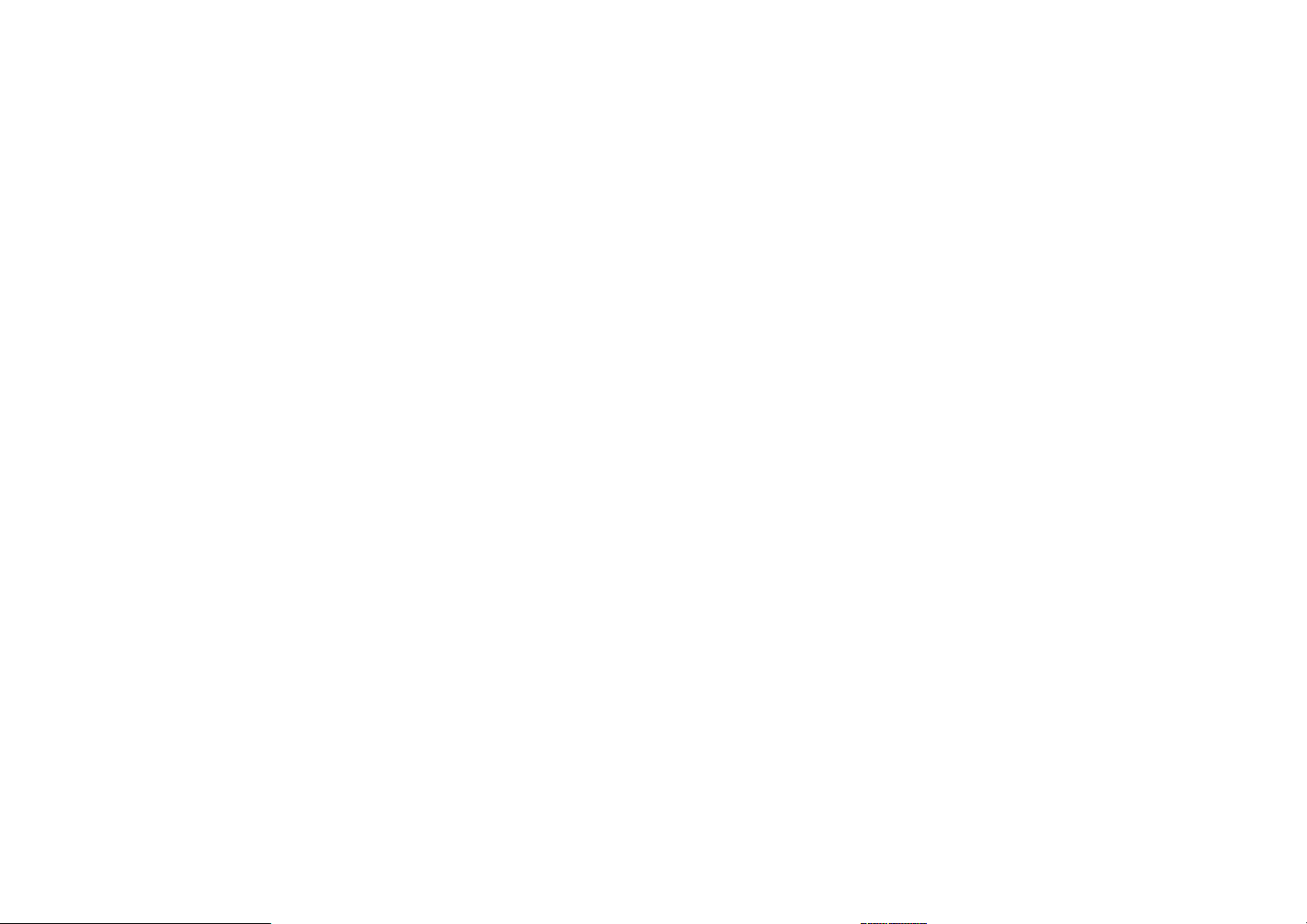
“SMART PEOPLE CHOOSE ORION”
НАВИГАЦИОННАЯ СИСТЕМА
Инструкция по эксплуатации
МОДЕЛЬ: G4310BT-UEWR
Page 2

ОГЛАВЛЕНИЕ
1. ПЕРЕД НАЧАЛОМ ЭКСПЛУАТАЦИИ 3
2. ВНЕШНИЙ ВИД И ОРГАНЫ УПРАВЛЕНИЯ 4
- ВИД СПЕРЕДИ / СЗАДИ 4
- ВИД СЛЕВА / СПРАВА / СВЕРХУ / СНИЗУ 5
3. КОМПЛЕКТАЦИЯ 6
4. НЕСКОЛЬКО СЛОВ О GSP 6
5. ЭКСПЛУАТАЦИЯ 7
- ЗАРЯДКА БАТАРЕИ 7
- КАРТОЧКИ ПАМЯТИ 8
- ПЕРЕЗАГРУЗКА СИСТЕМЫ 8
- ИСПОЛЬЗОВАНИЕ В ТРАНСПОРТНОМ СРЕДСТВЕ 9
- ПОДКЛЮЧЕНИЕ НАУШНИКОВ 11
- РЕГУЛИРОВКА ГРОМКОСТИ 11
- ИСПОЛЬЗОВАНИЕ ВНЕШНЕЙ АНТЕННЫ GPS 11
- ВКЛЮЧЕНИЕ 12
- ДИСКИ С ПРОГРАММНЫМ ОБЕСПЕЧЕНИЕМ 12
6. МЕНЮ 13
- ПОДМЕНЮ НАЙСТРОЙКИ / SETTINGS 13
- ПОДМЕНЮ МУЛЬТИМЕДИА / MULTIMEDIA 16
- ПОДМЕНЮ BLUETOOTH 21
- - - - УСТАНОВЛЕНИЕ СОЕДИНЕНИЯ С ВАШИМ МОБИЛЬНЫМ ТЕЛЕФОНОМ 22
- - - - ОСУЩЕСТВЛЕНИЕ ИСХОДЯЩЕГО ЗВОНКА 23
- - - - ПРОСМОТР ИНФОРМАЦИИ О ЗВОНКАХ 26
- - - - ДОПОЛНИТЕЛЬНЫЕ ФУНКЦИИ 27
- - - - ИНТЕРФЕЙС СОЕДИНЕНИЙ С МОБИЛЬНЫМИ ТЕЛЕФОНАМИ 28
- ПОДМЕНЮ НАВИГАЦИЯ / NAVIGATE 30
- - - - ЗАКЛАДКА-ЗНАЧОК БЫСТР 30
- - - - ЗАКЛАДКА-ЗНАЧОК МАРШРУТ 32
- - - - ЗАКЛАДКА-ЗНАЧОК ПОИСК 33
7. УСТРАНЕНИЕ НЕИСПРАВНОСТЕЙ 34
8. ТЕХНИЧЕСКИЕ ХАРАКТЕРИСТИКИ 35
- 2 -
Page 3
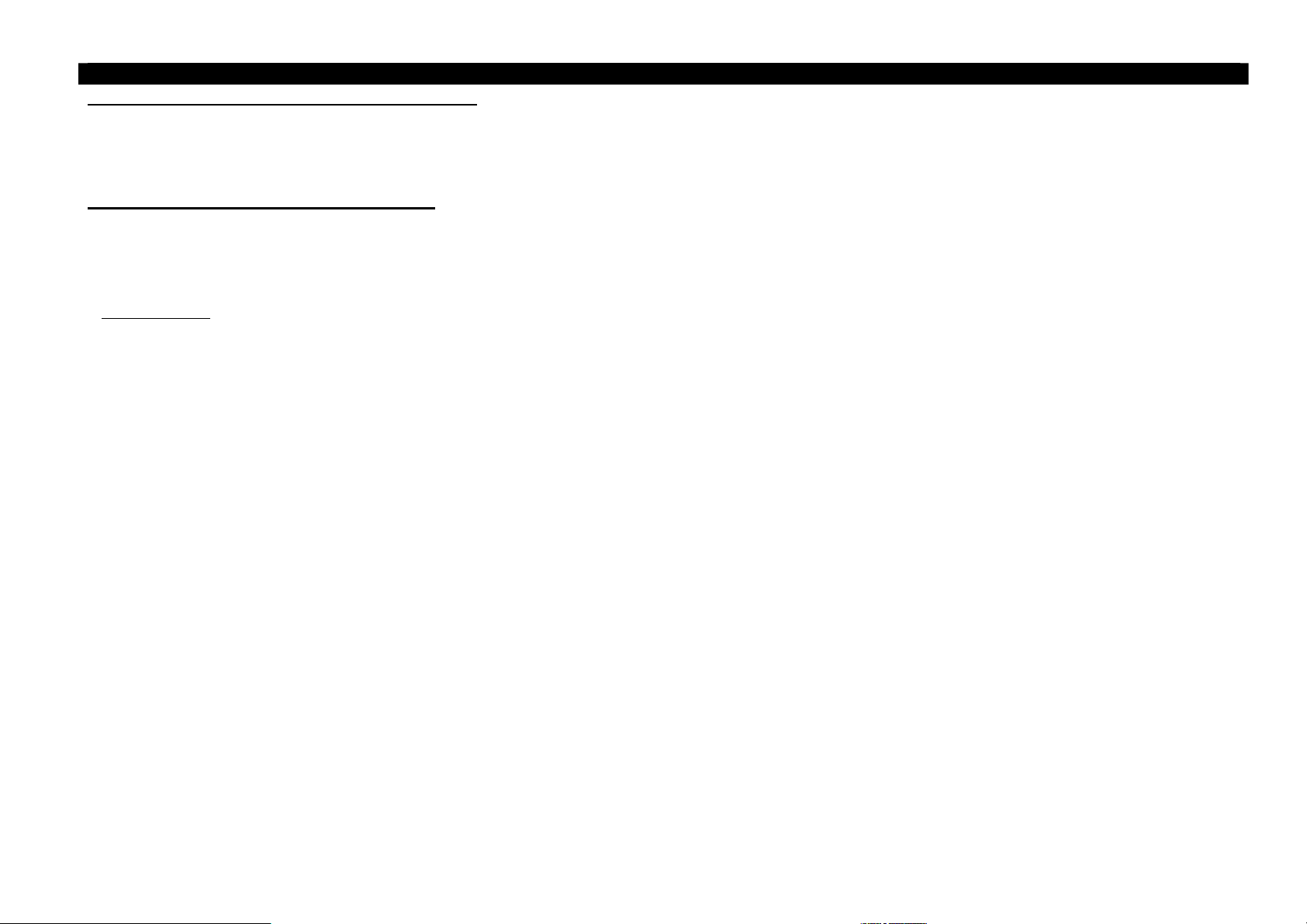
1. ПЕРЕД НАЧАЛОМ ЭКСПЛУАТАЦИИ
Благодарим за приобретение изделия ORION.
Ознакомьтесь с данной инструкцией, чтобы правильно использовать все функции данного
устройства.
Сохраните эту инструкцию в качестве справочной информации об эксплуатации и мерах
предосторожности.
Меры безопасности и предосторожности.
1. Общие положения
Рекомендуется устанавливать устройство вертикально с помощью держателя, который
идет в комплекте. При этом нежелательно вытаскивать навигатор из держателя во время
езды, что может привести к его падению в случае резкого торможения.
Не рекомендуется устанавливать навигатор:
- в местах подверженных прямым солнечным лучам и высокой температуре (возле
нагревателей, под лучами прямого солнца, что особенно важно знать при использовании в
автомобиле и т. п.),
- в местах подверженных увлажнению и запыленности,
- в местах с повышенным уровнем влаги (особенно в ванных комнатах, вблизи раковины на
кухне, рядом со стиральной машиной, под дождем…),
- в непосредственной близости от приборов, создающих сильные магнитные и электрические поля
(расстояние до таких приборов должно составлять не менее 3 м),
- а также необходимо избегать сильных вибраций и встряхиваний прибора.
Не ставьте на прибор никаких предметов, а также никогда не засовывайте какие-либо
предметы внутрь изделия. Находящиеся внутри устройства узлы могут быть повреждены любыми
посторонними предметами.
В случае попадания посторонних предметов, воды внутрь корпуса рекомендуется
немедленно отключить его от питания (т. е. отключить питание от батареи переключателем
ПИТАНИЕ и отсоединить адаптер) и вызвать мастера по обслуживанию.
2. Дисплей
Для отображения информации в навигаторе используется жидкокристаллическая сенсорная
панель. Старайтесь не давить на экран и не касаться его острыми предметами. Это может
повредить поверхность дисплея. Пользуйтесь только указкой, которая поставляется вместе с
устройством.
Если так случилось, что поверхность дисплея повреждена или разбита, будьте очень
осторожны и не дотрагивайтесь до нее голыми руками, т. к. можете пораниться. Наденьте
перчатки, соберите осколки (после чего вымойте руки с мылом) и вызовите мастера по
обслуживанию.
При чистке дисплея не используйте жидкие чистящие средства и аэрозоли. Чистку
производите мягкой, сухой и чистой тканью.
3. Перезаряжаемая батарея
Навигатор работает от перезаряжаемой батареи, которая поставляется в комплекте. Для
увеличения срока службы и эффективности использования этой батареи, а также в целях
предосторожности рекомендуется следующее:
- при зарядке батареи пользуйтесь только зарядными устройствами, которые идут в
комплекте;
- не прерывайте процесс зарядки до полной зарядки батареи;
- при замене батареи используйте такой же тип;
- никогда не вскрывайте батарею;
- не подвергайте батарею воздействию тепла, а также никогда не бросайте батарею в
огонь.
Для зарядки батареи в комплекте предусмотрено два зарядных устройства: адаптер от
сети переменного тока 220 В / 50 Гц и автомобильный адаптер 12 В по постоянному току.
При использовании адаптера сети переменного тока 220 В / 50 Гц (100-240 В / 50-60 Гц)
убедитесь, что источник напряжения с заземлением и значения напряжения и частоты не
отличаются от указанных.
При использовании автомобильного адаптера (12 В по постоянному току), который
подключается к автомобильному прикуривателю, убедитесь, что аккумулятор Вашего
автомобиля действительно 12 В.
В обоих случаях шнур адаптера должен быть проложен таким образом, чтобы не
допустить его защемление другими предметами. Помните, что повреждение шнура питания
и вилки может быть причиной пожара и удара электрическим током. Особое внимание
также уделите месту соединения шнура с вилкой, розетке сети переменного тока, гнезду
автомобильного прикуривателя и месту подключения шнура к навигатору.
В случае длительного неиспользования прибора всегда отключайте его от питания (т. е.
отключите питание от батареи кнопкой ПИТАНИЕ). При этом при последующем его
включении рекомендуется перезарядить батарею.
4. Неисправности и замена деталей
В случае обнаружения каких-либо неисправностей (неполадок, дефектов, и пр. как-то
дым, странные звуки или запахи, и т. п.) в навигаторе рекомендуется немедленно
отключить его от питания (т. е. отключить питание от батареи переключателем ПИТАНИЕ
и отсоединить адаптер) и вызвать мастера по обслуживанию.
Ни в коем случае не пытайтесь самостоятельно ремонтировать или снимать заднюю
крышку навигатора, это может привести к поражению электрическим током и др.
В случае необходимости произвести замену некоторых деталей навигатора убедитесь в
том, что специалист, производящий замену, использует детали аналогичные заменяемым
или имеющие те же характеристики. Неквалифицированная замена деталей навигатора
может привести к возгоранию, поражению электрическим током и др.
- 3 -
Page 4
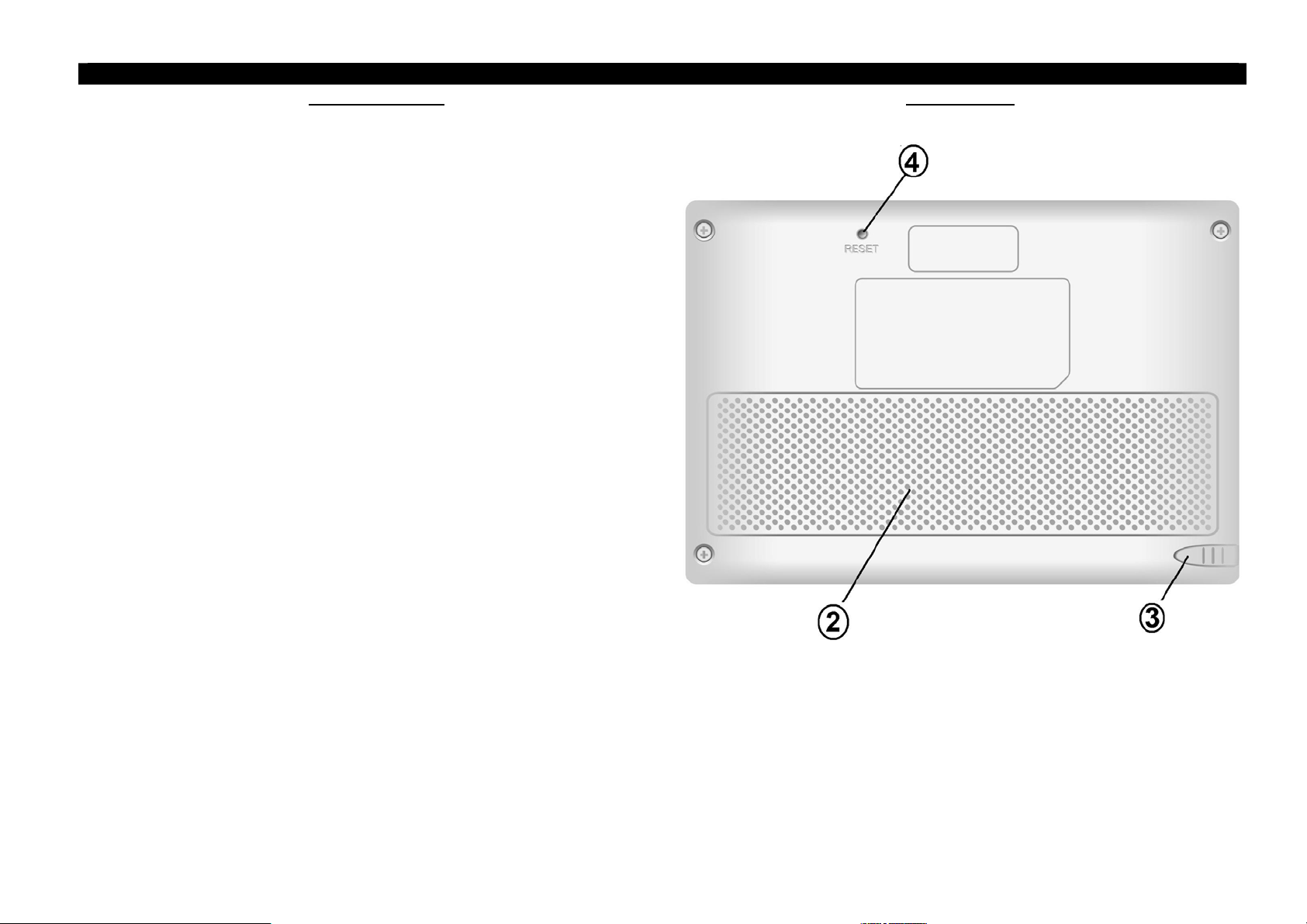
2. ВНЕШНИЙ ВИД И ОРГАНЫ УПРАВЛЕНИЯ (ВИД СПЕРЕДИ / СЗАДИ)
ВИД СПЕРЕДИ
ВИД СЗАДИ
1. Сенсорный дисплей
Пользуйтесь указкой для выбора пунктов меню или ввода
необходимых команд
2. Громкоговоритель
Воспроизводит звуковые подсказки и предупреждения
3. Указка
Пользуйтесь указкой для выбора пунктов меню или ввода
необходимых команд (на сенсорном дисплее)
4. Кнопка СБРОС (RESET)
Для перезагрузки навигационной системы
- 4 -
Page 5
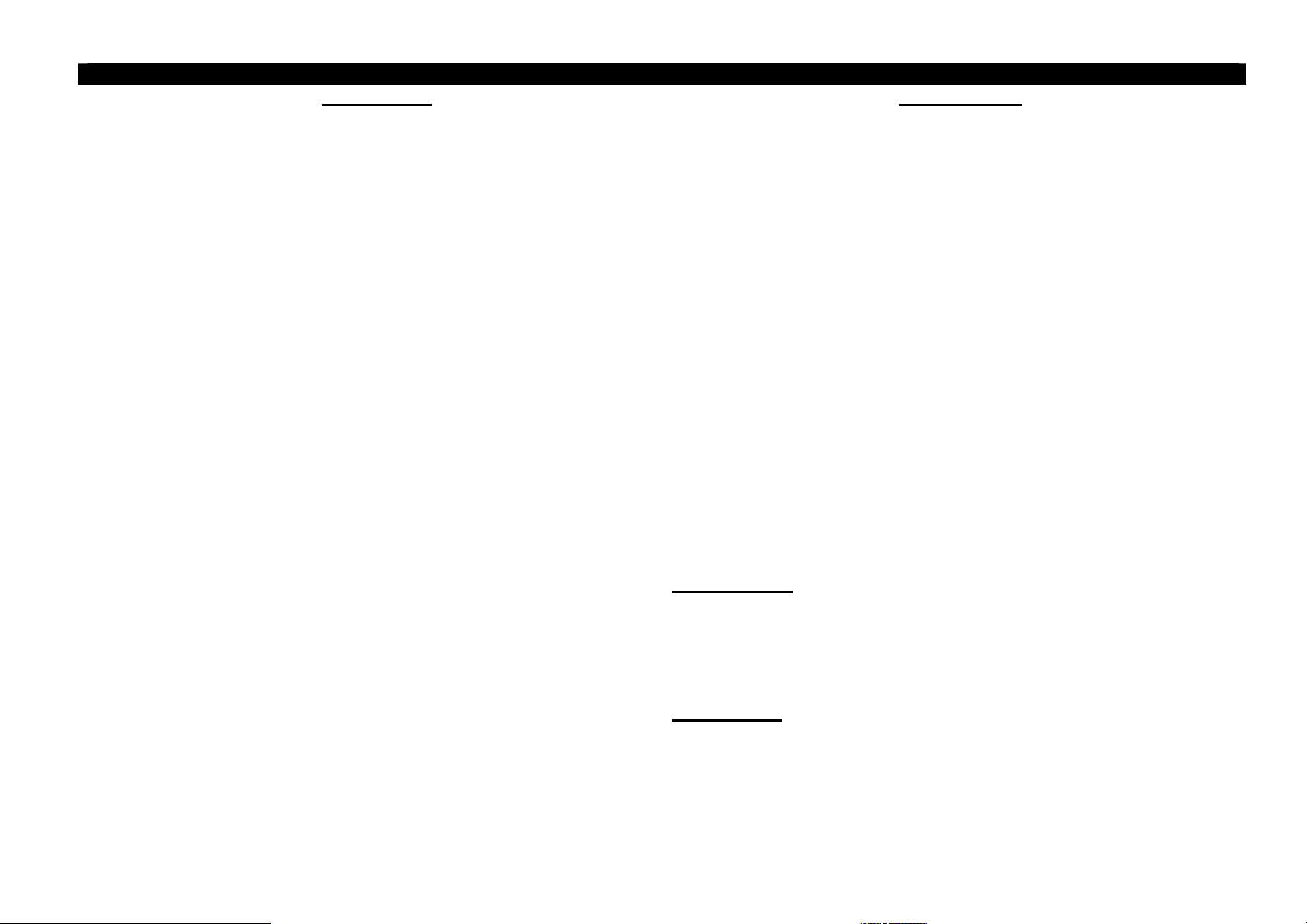
2. ВНЕШНИЙ ВИД И ОРГАНЫ УПРАВЛЕНИЯ (ВИД СЛЕВА / СПРАВА / СВЕРХУ / СНИЗУ)
ВИД СЛЕВА
5. Разъем для подключения внешней
антенны
Для подключения внешней
(дополнительной) антенны GPS
6. Громкость + / -, блокировка дисплея
Для регулировки громкости
громкоговорителя.
Для блокировки / разблокировки
сенсорной панели, для чего необходимо
нажать и подержать эту кнопку нажатой.
8. SD / MMC разъем
Для установки карточек памяти SD /
MMC
9. Гнездо для подключения наушников
Для подключения наушников
10. Гнездо для подключения адаптера
питания
Для подключения адаптера питания
7. Переключатель ПИТАНИЕ
Для включения / выключения питания
навигатора
ВИД СВЕРХУ
11. Кнопка Sleep / Wake Up
Для инициализации навигатора (необходимо нажать и
подержать в течение 2-х секунда нажатой)
ВИД СНИЗУ
12. Интерфейс USB
Для подключения компьютера к разъему USB
ВИД СПРАВА
- 5 -
Page 6
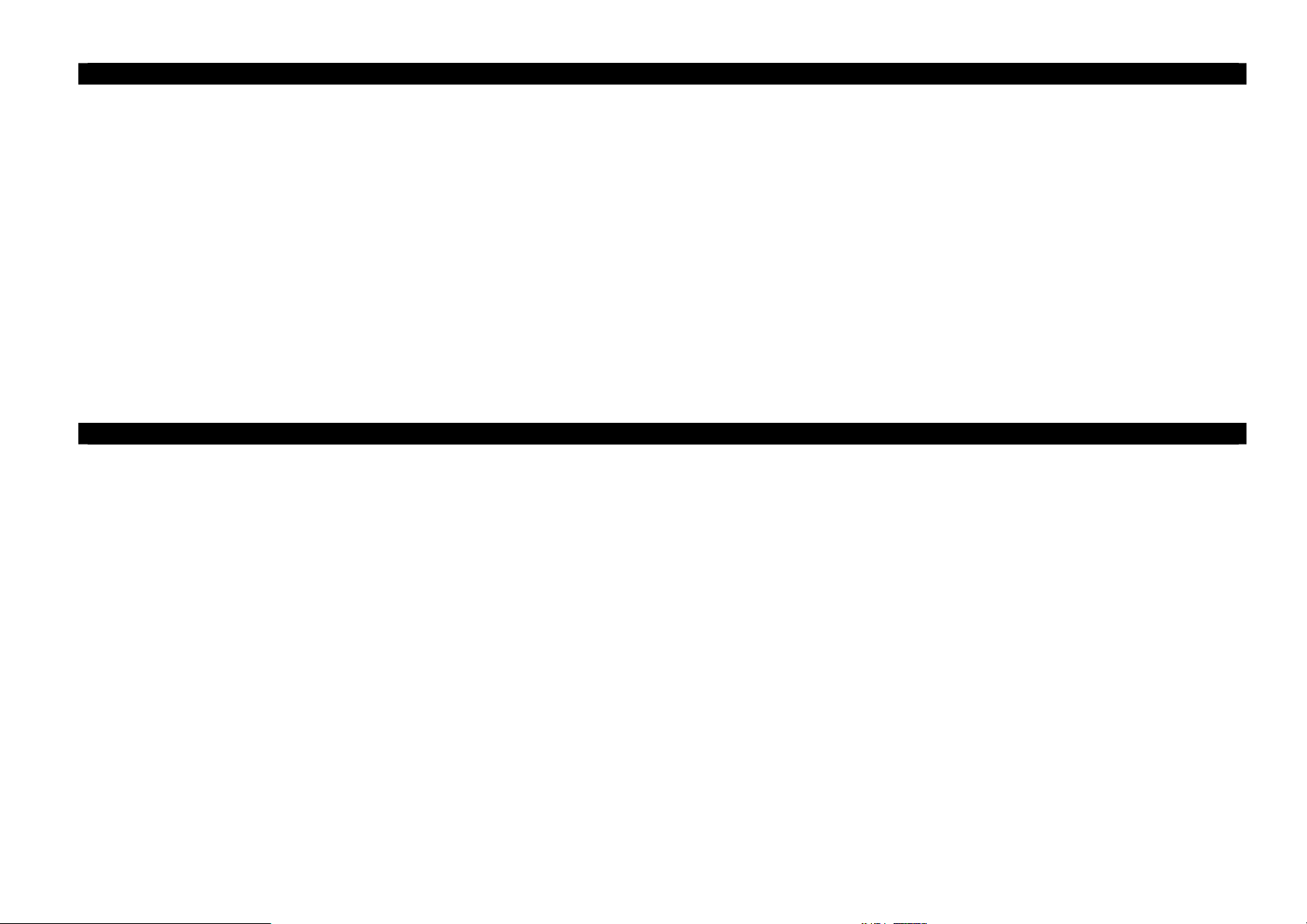
3. КОМПЛЕКТАЦИЯ
z Навигационная система с программным обеспечением
z Карточка памяти SD (с картой Украины, России и Европы)
z Адаптер питания по переменному току 220 В / 50 Гц
z Автомобильный адаптер питания 12 В (по постоянному току)
z Принадлежности для крепления в автомобиле (кронштейн...)
z 2-а диска с программным обеспечением
z Кабель USB
z Инструкция по эксплуатации
z Гарантийный талон со списком сервис-центров
4. НЕСКОЛЬКО СЛОВ О GPS
В данной навигационной системе для определения Вашего положения используется GPS-приемник, т.е. приемник, принимающий и
обрабатывающий сигналы GPS системы. GPS - это аббревиатура термина Глобальная система позиционирования (Global Positioning System).
Эта система используется Министерством обороны Правительства США. Она состоит из 24 спутников на орбите Земли и нескольких наземных
станций для поддержки синхронизации спутников. Для вычисления положения GPS-приемник использует сигналы, получаемые от тех
спутников GPS, которые видны в данный момент в текущем положении. Для вычисления местоположения в трех пространственных
координатах, включая высоту, GPS-приемнику необходим сильный сигнал, по крайней мере, от 4-х спутников. Погрешность при этом
составляет всего лишь несколько метров. При обработке сигналов от 3-х спутников точность определения местоположения будет меньше и
высота не определится.
Примечания.
Отметьте, что для получения максимально сильного сигнала GPS необходимо, чтобы соблюдалось условие прямой видимости между
устройством (со встроенным GPS-приемником) и спутниками. Езда в туннелях, между домами, в лесах, а также металлические
предметы могут стать причиной слабого сигнала GPS для его приема и последующей обработки.
- 6 -
Page 7
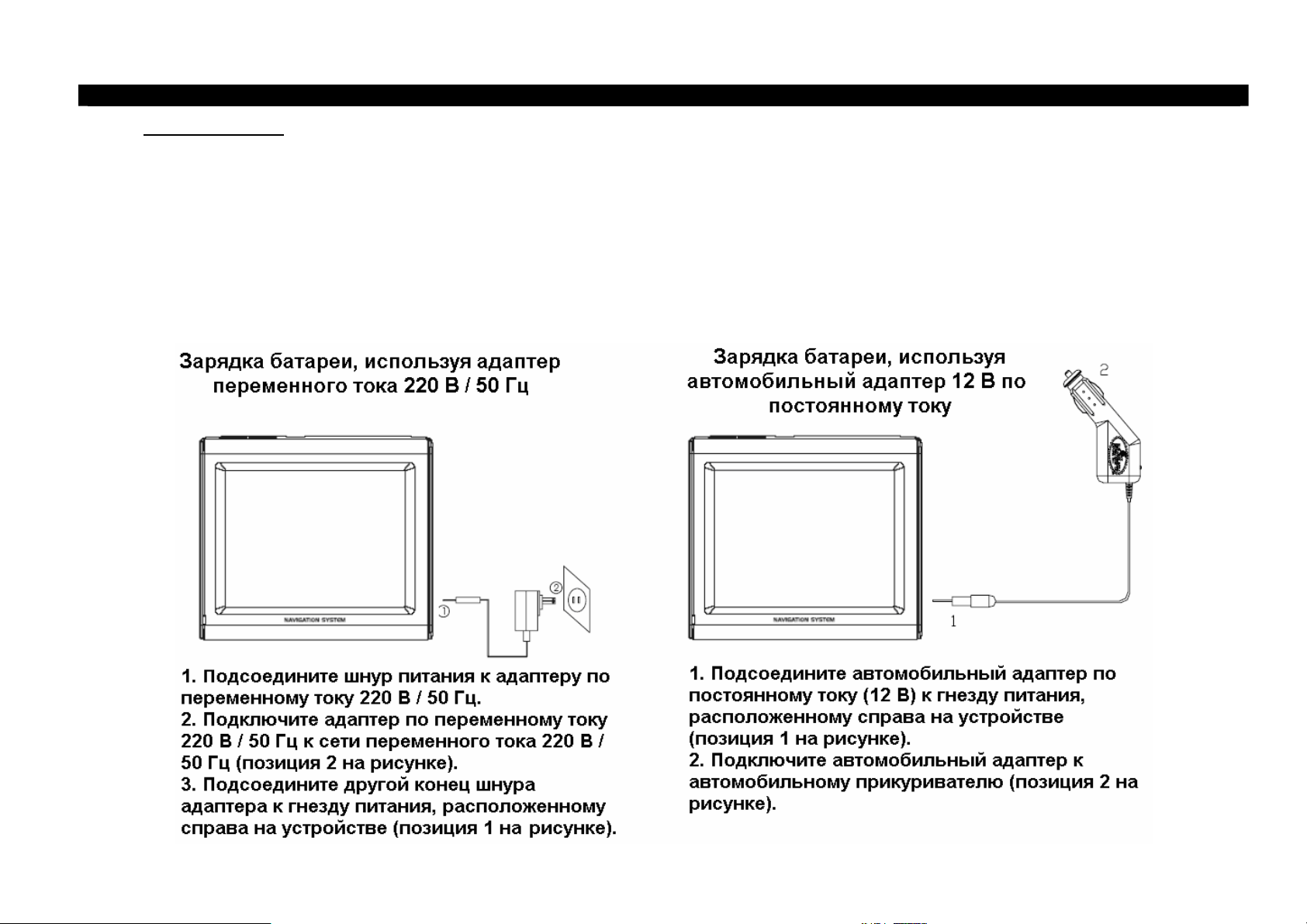
5. ЭКСПЛУАТАЦИЯ (ЗАРЯДКА БАТАРЕИ)
1. Зарядка батареи
Перед первым включением необходимо осуществить полную зарядку батареи. Для полной зарядки батареи потребуется около 24 часов и
при этом ни в коем случае нельзя прерывать процесс зарядки. В последующем процесс зарядки будет занимать всего лишь несколько часов и
при этом Вы сможете пользоваться устройством.
Зарядку батареи можно осуществлять двумя способами:
1) от сети переменного тока 220 В / 50 Гц (100-240 В / 50-60 Гц), используя адаптер переменного тока 220 В / 50 Гц
2) от автомобильного прикуривателя (12 В по постоянному току), используя автомобильный адаптер 12 В по постоянному току
- 7 -
Page 8
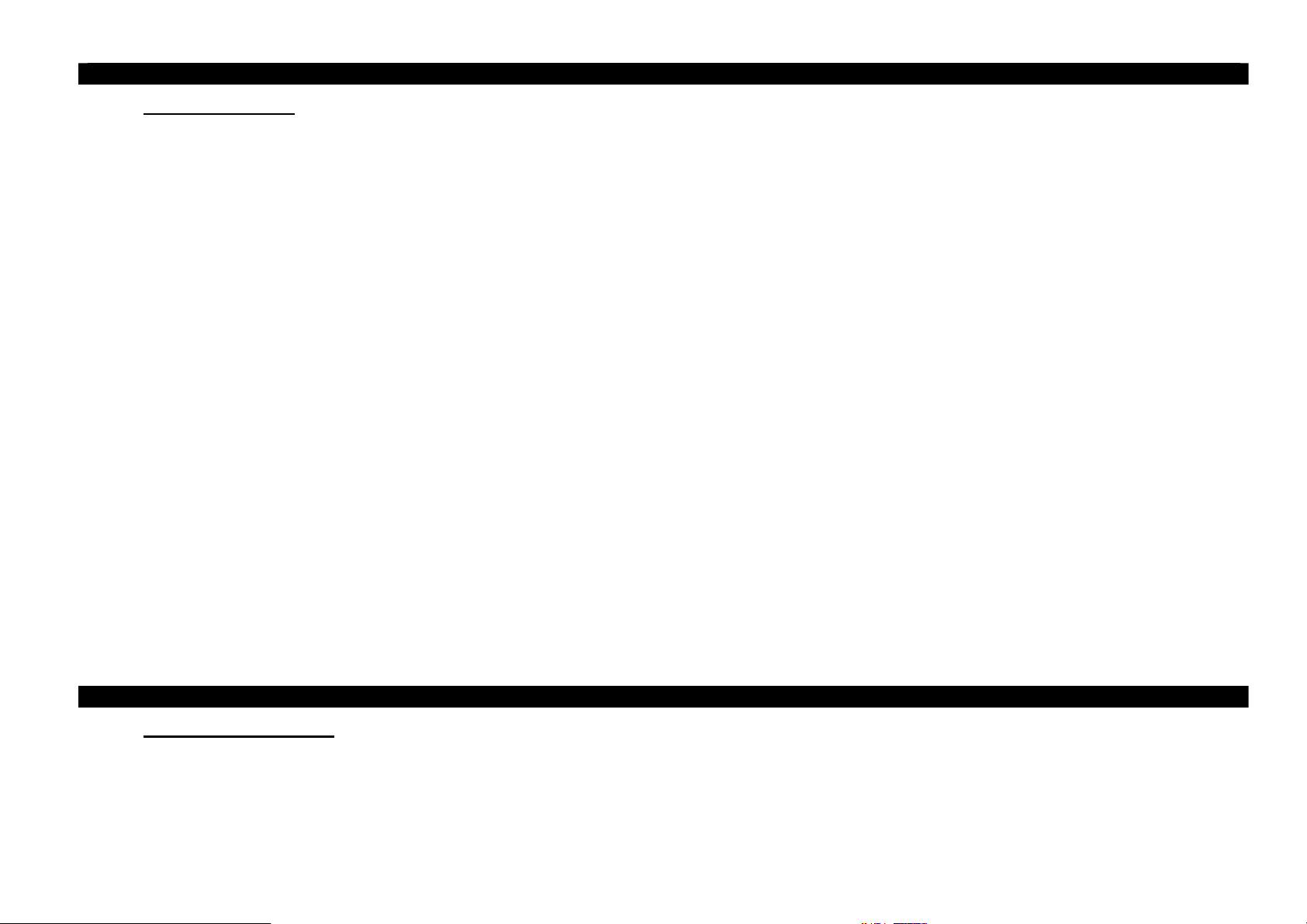
5. ЭКСПЛУАТАЦИЯ (КАРТОЧКИ ПАМЯТИ)
2. Карточки памяти
Навигатор поддерживает два типа карточек памяти: MMC и SD. В комплект входит карточка SD, которая содержит пакет карт Восточной и
Западной Европы, Украины и России (версия UEWR(Ver.I2.0) – см. также раздел Технические Характеристики).
Установка карточки
1) осторожно вытащите карточку из упаковки; при этом старайтесь не дотрагиваться к контактам карточки руками, что может повлечь их
загрязнение;
2) вставьте карточку в разъем подключения карточки навигатора (Вы услышите щелчок); при этом следите, чтобы сторона с наклейкой
смотрела в ту же сторону, что и дисплей.
Извлечение карточки
1) для извлечения карточки сперва убедитесь в том, что доступ к данным карточки навигатором не производится;
2) нажмите слегка на край карточки (со стороны дисплея)
3) вытащите карточку; при этом старайтесь не дотрагиваться к контактам карточки руками;
4) для сохранности карточки и во избежание ее загрязнения рекомендуется после использования карточку вложить и хранить в ее
упаковке.
Примечания.
1. Навигатор поддерживает файлы карт в формате FAT16/32 на карточке. Если Вы вставите карточки с файлами карт в другом
формате, навигатор попросит Вас разрешения отформатировать карточку. Будьте внимательны: при форматировании все данные
на карточке стираются.
2. Также отметьте, что при копировании информации на карточку возможно для конвертирования файлов в формат, поддерживаемый
карточкой, Вам потребуется программа Microsoft ActiveSync. Данная программа также используется для синхронизации и записи
данных на карточку с Вашего компьютера через навигатор.
5. ЭКСПЛУАТАЦИЯ (ПЕРЕЗАГРУЗКА СИСТЕМЫ)
3. Перезагрузка системы
В случае если навигационная система функционирует некорректно или вообще не реагирует на команды, Вы можете перезагрузить
навигатор. Для этого нажмите указкой на кнопку СБРОС (RESET), которая расположена на задней панели.
- 8 -
Page 9
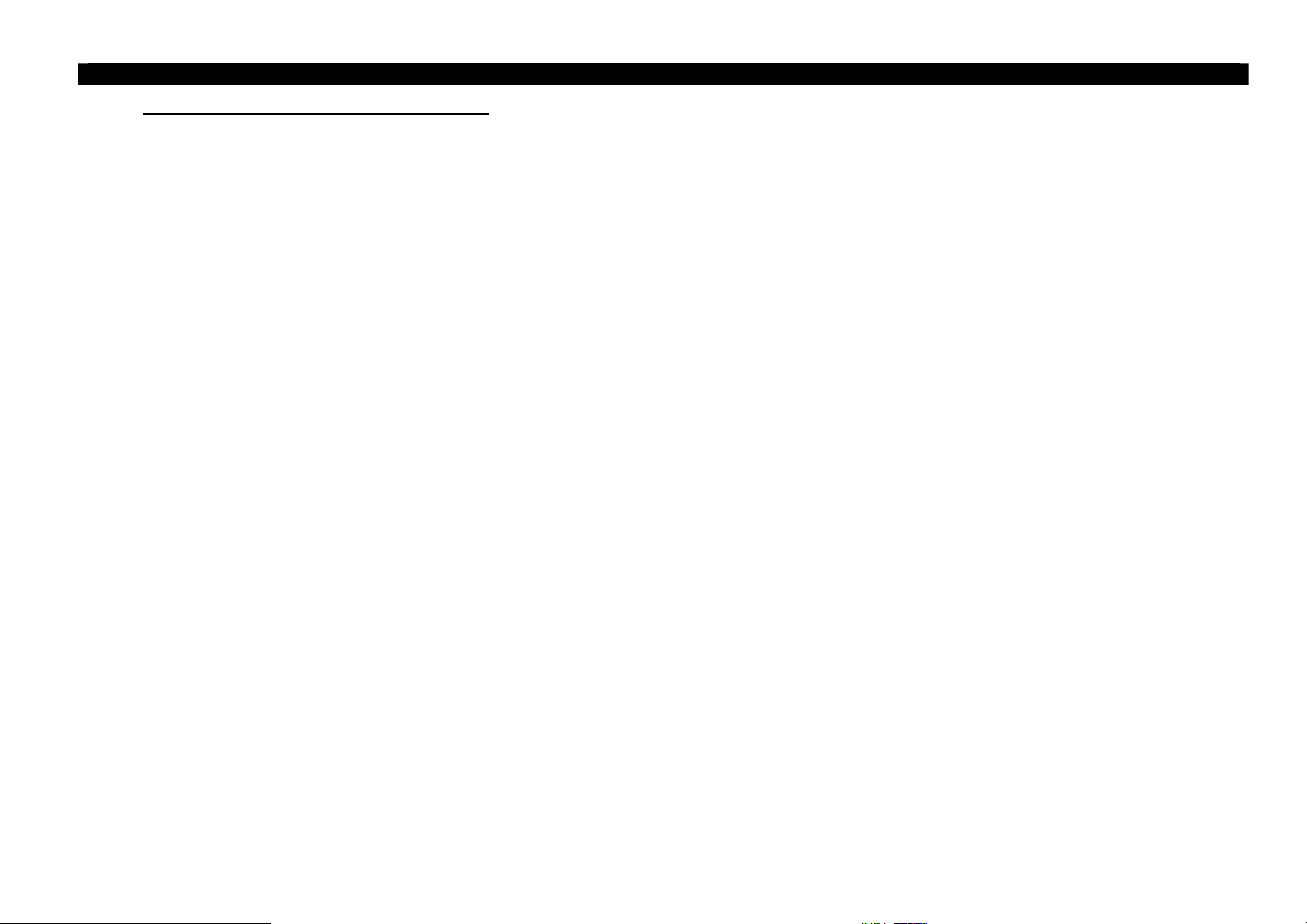
5. ЭКСПЛУАТАЦИЯ (ИСПОЛЬЗОВАНИЕ В ТРАНСПОРТНОМ СРЕДСТВЕ)
4. Использование в транспортном средстве
При использовании навигатора в транспортном средстве отметьте, что металлические предметы могут быть причиной некачественного GPS
сигнала (заслонять антенну и т. д.).
Установите Ваш навигатор (желательно вертикально) внутри салона на лобовое стекло, но таким образом, чтобы обзор был максимальным,
сигнал наилучшим и при этом не было бы отражений света (“солнечных зайчиков”) от дисплея устройства.
Если установка навигатора на лобовом стекле невозможна по каким-либо причинам, установите его на переднюю (приборную) панель (но
не в радиусе действия подушек безопасности).
При этом кабели навигационной системы должны быть проложены таким образом, чтобы не мешать Вам управлению транспортным
средством. Во избежание загрязненности и запыленности устройства рекомендуется держать навигатор в специальном пакете.
Установка навигатора на лобовом стекле
1) прикрепите кронштейн с присоской к держателю;
при этом руководствуйтесь символами на кронштейне для правильного соединения: стрелка с надписью CLOSE указывает на
направление фиксирования;
соответствующий щелчок свидетельствует о фиксировании крепления;
2) прижмите присоску кронштейна к лобовому стеклу;
место закрепления на лобовом стекле перед этим должно быть очищено от грязи и пыли;
3) вставьте навигатор в держатель;
соответствующий щелчок свидетельствует о фиксировании навигатора в держателе.
- 9 -
Page 10
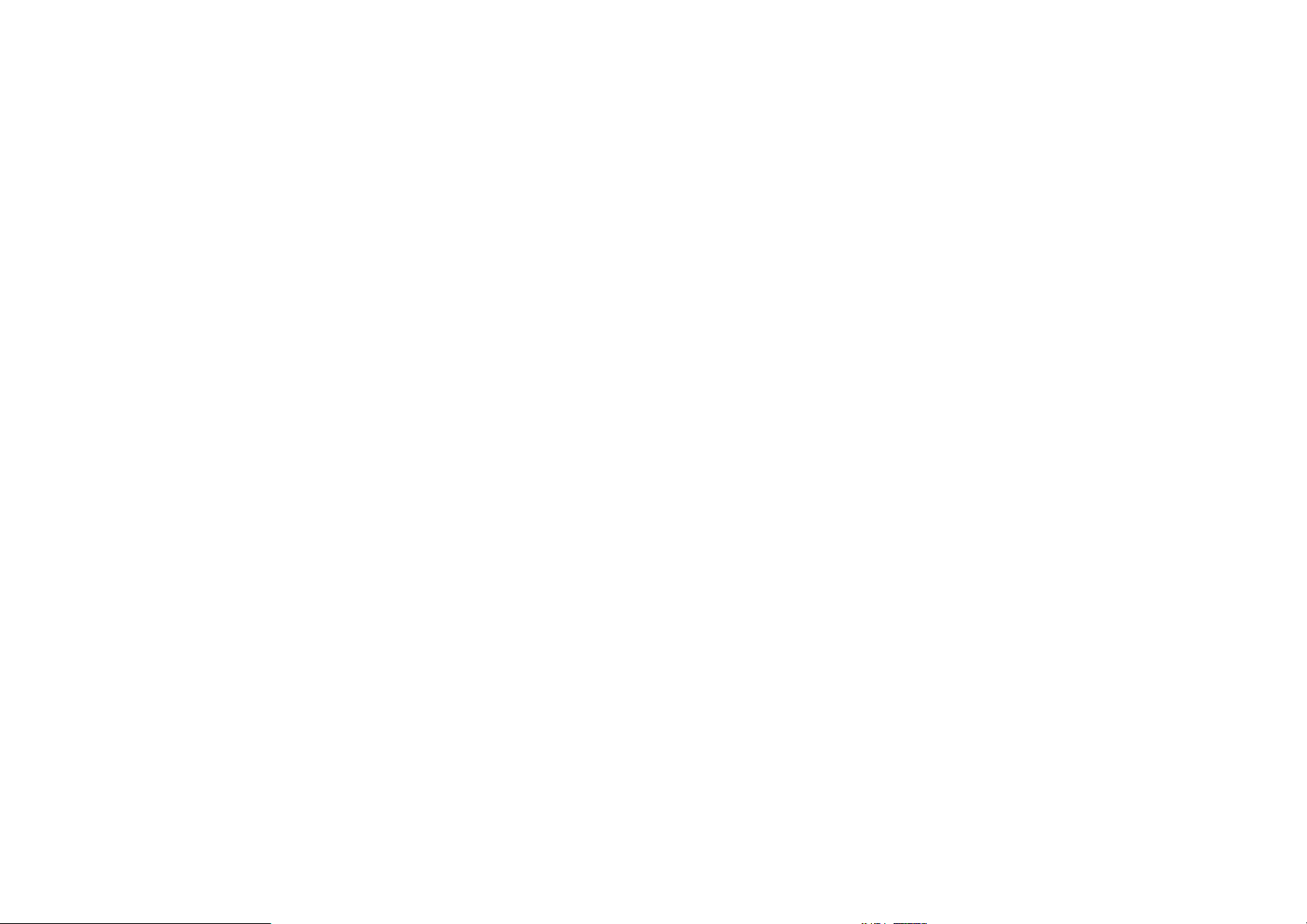
Установка навигатора на передней (приборной) панели
1) осторожно снимите защитное покрытие с пластины с липучкой;
2) расположите пластину с липучкой на переднюю (приборную) панель и крепко прижмите ее к поверхности панели;
панель перед этим должна быть очищена от грязи и пыли;
для получения максимально сильного склеивающего действия пластины с липучкой с панелью не рекомендуется использовать ее в
течение 24 часов после момента приклеивания; также рекомендуется проверять силу склеивания через определенные промежутки времени;
3) прикрепите кронштейн с присоской к держателю;
при этом руководствуйтесь символами на кронштейне для правильного соединения: стрелка с надписью CLOSE указывает на
направление фиксирования;
соответствующий щелчок свидетельствует о фиксировании крепления;
4) прижмите присоску кронштейна к уже закрепленной пластине с липучкой на передней (приборной) панели;
5) вставьте навигатор в держатель;
соответствующий щелчок свидетельствует о фиксировании навигатора в держателе.
Примечания.
1. Во время езда во избежание создания аварийной обстановки навигатор брать в руки категорически запрещается.
2. В случае если Вам непонятны голосовые подсказки или неясно куда держать путь, для определения своего местоположения и принятия
решения, куда ехать дальше сперва убедитесь, что Вы в безопасном положении на дороге и только потом быстро взгляните на
дисплей навигатора.
3. Следует отметить, что возможно несовпадение правил дорожного движения (дорожных знаков и т. д.) с голосовыми подсказками и
изображением на карте. Всегда руководствуйтесь правилами движения на том или ином участке дороги.
4. Рекомендуется спланировать маршрут до начала движения. В случае необходимости изменить маршрут настоятельно
рекомендуется сначала остановить движение транспортного средства и возобновить езду только после определения нового
маршрута.
- 10 -
Page 11
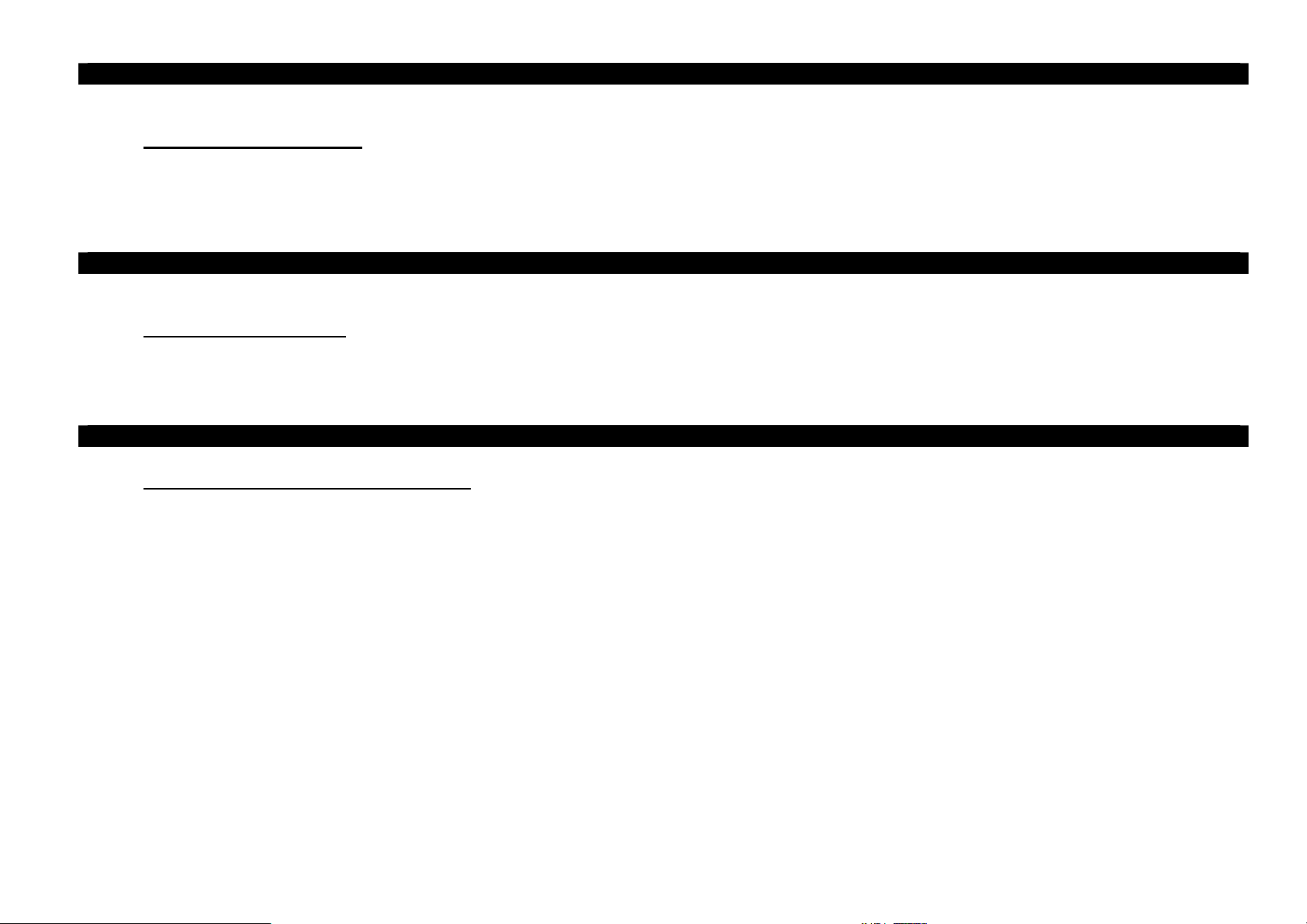
5. ЭКСПЛУАТАЦИЯ (ПОДКЛЮЧЕНИЕ НАУШНИКОВ)
5. Подключение наушников
Для подключения наушников в навигаторе предусмотрено гнездо для подключения наушников, которое расположено на правой панели
(если смотреть на устройство со стороны дисплея).
5. ЭКСПЛУАТАЦИЯ (РЕГУЛИРОВКА ГРОМКОСТИ)
6. Регулировка громкости
Для регулировки громкости громкоговорителя навигатора пользуйтесь регулятором Громкость + / - (Volume), который расположен на левой
панели (если смотреть на устройство со стороны дисплея).
5. ЭКСПЛУАТАЦИЯ (ИСПОЛЬЗОВАНИЕ ВНЕШНЕЙ АНТЕННЫ GPS)
7. Использование внешней антенны GPS
Как уже отмечалось для нормального функционирования навигатора должен обеспечиваться прием
сигналов, по крайней мере, от 4-х спутников GPS системы (см. также раздел 4). Для получения
максимально сильного сигнала GPS от этих спутников необходимо, чтобы соблюдалось условие
прямой видимости между навигатором (со встроенным GPS-приемником) и спутниками. При
использовании в автомобиле такое условие может быть не выполнено вследствие конструкции,
например, самого автомобиля. Выходом из такой ситуации может быть использование внешней
дополнительной антенны GPS, которую можно приобрести в магазинах электроники и использовать с
навигатором..
Для подключения такой дополнительной антенны GPS предусмотрен разъем для подключения
внешней антенны, который расположен на левой панели (если смотреть на устройство со стороны
дисплея).
- 11 -
Page 12
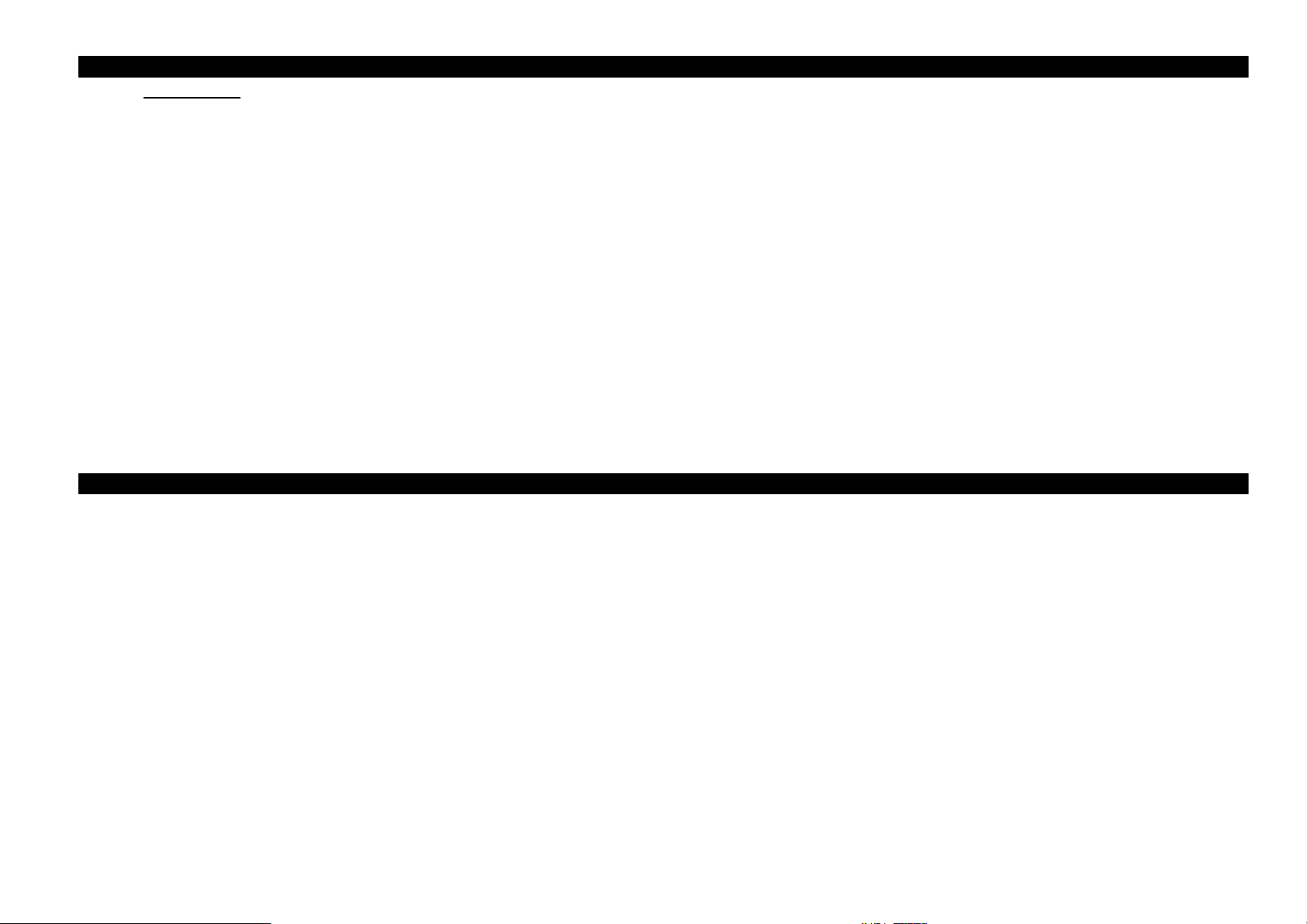
5. ЭКСПЛУАТАЦИЯ (ВКЛЮЧЕНИЕ)
8. Включение
1) зарядите батарею (как описано в п.1 текущего раздела);
2) в случае использования навигатора в Вашем транспортном средстве установите его в Вашем автомобиле (как описано в п.4 текущего
раздела), а также подключите дополнительную внешнюю антенну GPS (если у Вас такая имеется) (см. п.7 текущего раздела);
3) вставьте карточку памяти SD (с картой Европы и Украины) в разъем подключения карточки навигатора (как описано в п.2 текущего
раздела); для обеспечения опеределения Вашего местоположения с последующим отображением на дисплее (на карте) данная карточка
должна всегда находиться в навигаторе;
4) переведите переключатель ПИТАНИЕ, который расположен на левой панели (если смотреть на устройство со стороны дисплея) в
положение включено (ON);
5) для инициализации (включения) навигатора нажмите кнопку Sleep / Wake Up, которая расположена на верхней панели, и удерживайте
ее в течение 2-х сек нажатой;
6) устройство включится и на экране дисплея отобразится основное меню навигатора;
7) в случае если навигационная система функционирует некорректно, не реагирует на команды, или Вы на время извлекли карточку
памяти, перезагрузите навигатор с помощью кнопки СБРОС (RESET) (см. п.3 текущего раздела).
Примечания.
Следует отметить, что сразу же после включения GPS-приемник навигатора начнет принимать и обрабатывать сигналы от спутников.
В случае соблюдения условия прямой видимости со спутниками (см. также раздел 4) для установления точного местоположения
потребуется около 2-х мин. В случае не соблюдения условия прямой видимости навигатор автоматически будет продолжать принимать
и обрабатывать сигналы и после того, как прямая видимость будет обеспечена, местоположение будет установлено.
5. ЭКСПЛУАТАЦИЯ (ДИСКИ С ПРОГРАММНЫМ ОБЕСПЕЧЕНИЕМ)
В комплект навигатора входят 2-а диска с программным обеспечением.
Первый диск содержит программу Microsoft ActiveSync, которую необходимо установить на Вашем компьютере. Как уже отмечалось
данная программа необходима для синхронизации и записи данных на карточку с Вашего компьютера через навигатор.
Процесс установки программы Microsoft ActiveSync на Вашем компьютере следующий:
1) вставьте диск с этой программой в CD-ROM Вашего компьютера; запуск программы начнется автоматически (если не начнется,
выберите setup и запустите его);
2) установите язык (если такая опция присутствует) и выберите установку программы Microsoft ActiveSync; при этом следуйте
инструкциям-подсказкам на экране.
Второй диск содержит полную инструкцию по навигации и навигационное приложение с картами, с помощью которого можно
“перепрошить” устройство (в случае если навигационная система функционирует некорректно, не реагирует на команды и т. д. и при этом
перезагрузка навигатора с помощью кнопки СБРОС (RESET) не приводит к никаким результатам).
Процесс “перепрошивки” устройства с помощью этого диска следующий:
1) после установки программы Microsoft ActiveSync на Вашем компьютере, подключите навигатор к Вашему компьютеру через интерфейс
USB, используя кабель USB;
3) Ваш компьютер идентифицирует навигационную систему и процесс “перепрошивки” начнется автоматически; при этом следуйте
инструкциям-подсказкам на экране. ЮЧЕНИЕ)
- 12 -
Page 13

6. МЕНЮ
После включения устройства Вы увидите следующее основное меню навигатора.
Для выбора тех или иных пунктов пользуйтесь пальцем или указкой, которая поставляется в комплекте.
6. МЕНЮ (ПОДМЕНЮ НАЙСТРОЙКИ / SETTINGS)
Для выбора подменю НАСТРОЙКИ / SETTING нажмите легонько на значок Settings . На дисплее отобразится подменю
НАСТРОЙКИ / SETTING:
- 13 -
Page 14

6. МЕНЮ (ПОДМЕНЮ НАЙСТРОЙКИ / SETTINGS)
В подменю НАСТРОЙКИ / SETTING Вы можете:
2) установить дату; для этого нажмите легонько на значок Date
- для выбора года / месяца нажимайте легонько на значки
возле соответствующего пункта;
- для выбора числа месяца нажмите легонько на соответствующее
число;
- для подтверждения введенных данных и выхода из данного
пункта нажмите легонько на OK
3) установить текущее время; для этого нажмите легонько на
значок Time
- для установки часов нажимайте легонько на значки
под значением часов;
- для установки минут нажимайте легонько на значки
под значением минут;
- для установки временного пояса нажимайте легонько на значки
в нижней части дисплея;
- для подтверждения введенных данных и выхода из данного
пункта нажмите легонько на OK
- 14 -
Page 15

6. МЕНЮ (ПОДМЕНЮ НАЙСТРОЙКИ / SETTINGS)
4) откалибровать дисплей; для этого нажмите легонько на
значок Align screen ; на экране появится надпись
“Please tap on the black dot firmly, The black dot will continue to
move until the screen is aligned” (“Нажмите указкой на черную
точку. Черная точка будет двигаться до тех пор, пока экран
не откалибруется”).
5) установить язык меню; для этого нажмите легонько на значок
Languages
- если в изначальном списке есть необходимый для Вас язык,
нажмите легонько на его значок;
- если в изначальном списке нет необходимого Вам языка, для
пролистывания списка дальше нажимайте легонько на значки
в нижней части дисплея;
- для подтверждения введенных данных и выхода из данного
пункта нажмите легонько на OK
Примечания.
Следует отметить, что для входа в данное подменю выбора
языка Вы можете нажать легонько на значок “американский
флажок” в основном меню.
- 15 -
Page 16

6. МЕНЮ (ПОДМЕНЮ НАЙСТРОЙКИ / SETTINGS)
6) установить уровень громкости;
для этого нажмите легонько на белый квадратик в поле Volume
и удерживая его указкой установите (подтащите) на ту позицию,
которая обеспечивает необходимый уровень громкости
7) установить уровень яркости дисплея;
для этого нажмите легонько на белый квадратик в поле
Brightness и удерживая его указкой установите (подтащите) на ту
позицию, которая обеспечивает необходимый уровень яркости.
После завершения всех настроек в подменю НАСТРОЙКИ / SETTING для подтверждения введенных данных и выхода из данного подменю
нажмите легонько на OK в правом верхнем углу дисплея.
6. МЕНЮ (ПОДМЕНЮ МУЛЬТИМЕДИА / MULTIMEDIA)
Для выбора подменю МУЛЬТИМЕДИА / MULTIMEDIA нажмите легонько на значок Multimedia . На дисплее отобразится
подменю МУЛЬТИМЕДИА / MULTIMEDIA:
- 16 -
Page 17

6. МЕНЮ (ПОДМЕНЮ МУЛЬТИМЕДИА / MULTIMEDIA)
В подменю МУЛЬТИМЕДИА / MULTIMEDIA Вы можете:
1) просмотреть фотографии, картинки; для этого нажмите
легонько на значок Photo
- для выбора необходимой папки с картинками нажмите легонько
на эту папку;
- для пролистывания картинок в этой папке нажимайте легонько
на значки в правой части дисплея;
- для возврата на уровень назад (выход из текущей папки)
нажмите легонько на значок в правой части дисплея;
- для включения режима слайдового просмотра картинок нажмите
легонько на значок .
Если Вы нажмете на картинку, то она отобразится на дисплее,
внизу – название этого файла, а значки управления отображением
в правой части дисплея.
- для перехода к следующей / предыдущей картинке в этой папке
нажимайте легонько на значки , а для возврата на
уровень назад - на значок ;
- для увеличения / уменьшения размеров картинки нажимайте
легонько на значки , а для ее вращения (на 90 град по
часовой стрелке) – на значок ;
- для просмотра картинки во весь экран нажмите легонько на
значок , а для возврата в нормальный режим просмотра – в
любое место дисплея.
- 17 -
Page 18

6. МЕНЮ (ПОДМЕНЮ МУЛЬТИМЕДИА / MULTIMEDIA)
2) прослушать музыку, аудио файлы; для этого нажмите легонько
на значок Audio
- для пролистывания аудио файлов в этой папке нажимайте
легонько на значки в правой части дисплея;
- для возврата на уровень назад (выход из текущей папки)
нажмите легонько на значок в правой части дисплея;
- для выбора необходимого аудио файла нажмите легонько на этой
файл.
Если Вы нажмете на выбранный аудио файл, то он начнет
воспроизводиться, а на дисплее появится название этого файла,
время воспроизведения и значки управления воспроизведением
внизу дисплея.
- для приостановки (паузы) аудио файла нажмите легонько на
значок (в режиме паузы он трансформируется в значок );
для возобновления воспроизведения нажмите легонько на этот
значок ;
- для остановки аудио файла нажмите легонько на значок ;
- 18 -
Page 19

6. МЕНЮ (ПОДМЕНЮ МУЛЬТИМЕДИА / MULTIMEDIA)
- для перехода к следующему / предыдущему аудио файлу в этой
папке нажимайте легонько на значки , а для возврата на
уровень назад - на значок (при этом аудио файл может
продолжать воспроизводиться); для того же, чтобы вернуться
обратно в меню аудио файла нажмите легонько на значок ;
- для включения / выключения режима повтора всех аудио файлов
в этой папке нажмите легонько на значки ;
- для включения / выключения режима случайного воспроизведения
аудио файлов в этой папке нажмите легонько на значки ;
- для регулировки уровня громкости нажмите легонько на белый
квадратик в значке и удерживая его указкой установите
(подтащите) на ту позицию, которая обеспечивает необходимый
уровень громкости
3) просмотреть фильмы, видео файлы; для этого нажмите легонько
на значок Video
- для пролистывания видео файлов в этой папке нажимайте
легонько на значки в правой части дисплея;
- для возврата на уровень назад (выход из текущей папки)
нажмите легонько на значок в правой части дисплея;
- для выбора необходимого видео файла нажмите легонько на этой
файл.
- 19 -
Page 20

6. МЕНЮ (ПОДМЕНЮ МУЛЬТИМЕДИА / MULTIMEDIA)
Если Вы нажмете на выбранный видео файл, то он начнет
воспроизводиться, а на дисплее появится название этого файла,
время воспроизведения и значки управления воспроизведением в
правой части дисплея.
- для приостановки (паузы) видео файла нажмите легонько на
значок (в режиме паузы он трансформируется в значок );
для возобновления воспроизведения нажмите легонько на этот
значок ;
- для остановки видео файла нажмите легонько на значок ;
- для возврата на уровень назад (выход из текущей папки)
нажмите легонько на значок (при этом видео файл может
продолжать воспроизводиться); для того же, чтобы вернуться
обратно в меню видео файла нажмите легонько на значок ;
- для просмотра видео файла во весь экран нажмите дважды
легонько на изображение или на значок ; для возврата в
нормальный режим снова нажмите дважды на изображение;
- для ускоренного просмотра видео файла нажмите легонько на
значок ; для возврата в нормальный режим снова нажмите на
этот значок.
Примечания.
Отметьте, что навигатор поддерживает воспроизведение файлов только следующих форматов (см. также раздел “Технические
характеристики”):
- Аудио файлы: MP3, WAV, WMA
- Видео файлы: WMV, AVI, ASF
- Изображения: JPG, BMP, PNG, PCX, TGA, TIF, GIF, ICO, WBMP
- Текстовые файлы: TXT
Если Вы вставите карточку с файлами в другом формате, навигатор, возможно, попросит Вас разрешения отформатировать
карточку. Будьте внимательны: при форматировании все данные на карточке стираются.
- 20 -
Page 21

6. МЕНЮ (ПОДМЕНЮ BLUETOOTH)
Для выбора подменю BLUETOOTH нажмите легонько на значок Bluetooth . На дисплее отобразится подменю BLUETOOTH:
Основное назначение значков в данном подменю:
- телефонная клавиатура
- информация о звонках
- повторный вызов последнего набранного номера
- установление соединения с Вашим мобильным
телефоном
- дополнительные функции (изменение PIN кода, типа
звонка вызова и т. д.)
- интерфейс соединений с мобильными телефонами.
- 21 -
Page 22

6. МЕНЮ (ПОДМЕНЮ BLUETOOTH)
1) - установление соединения с Вашим мобильным телефоном
- нажмите легонько на значок ; на дисплее появится надпись
“Please pair and connect with local device through your local Bluetooth
cell phone, the default PIN code 8888” (“Пожалуйста, установите
соединение с Вашим мобильным телефоном через Bluetooth,
установленный PIN код 8888”)
- выберите установку Bluetooth на Вашем телефоне (обращайтесь к
инструкции по эксплуатации Вашего мобильного телефона);
- после этого Ваш мобильный телефон найдет навигатор и на дисплее
телефона отобразится название навигатора; выберите его и введите
PIN код 8888;
- при успешном установлении соединения между устройствами
(телефоном и навигатором) на дисплее внизу появится надпись
“Connect established” (“Связь установлена”)
Примечания.
1. При установлении соединения убедитесь, что расстояние между устройствами в пределах связи Bluetooth.
2. После установления соединения значок станет неактивным.
3. После установления соединения, если Вы отключите навигатор кнопкой Sleep / Wake Up, а потом включите устройство этой
же кнопкой, навигатор установит связь с Вашим мобильным телефоном автоматически. Просто подтвердите соединение на
Вашем мобильном телефоне.
4. После установления соединения, если Вы отключите навигатор переключателем ПИТАНИЕ, а потом включите устройство,
навигатор не сможет установить связь с Вашим мобильным телефоном. Вам придется снова нажать легонько указкой на
значок (хотя и не надо будет вводить PIN код на телефоне).
- 22 -
Page 23

6. МЕНЮ (ПОДМЕНЮ BLUETOOTH)
2) - осуществление исходящего звонка
- нажмите легонько на значок ; на дисплее появится телефонная
клавиатура; легонько нажимайте на цифры номера, а для вызова –
на значок трубки.
- в режиме вызова на дисплее изображение изменится
- 23 -
Page 24

- в режиме разговора, легонько нажимая на значки, Вы можете:
- минимизировать окно разговора;
- увеличивать / уменьшать / или
полностью заглушить громкость;
- просмотреть время звонка и
набранный номер;
- перевести разговор на Ваш мобильный телефон;
- повесить трубку (т.е. закончить разговор и разорвать
соединение);
- вызвать цифровую клавиатуру (напр., для набора
внутреннего номера); нажмите на этот значок еще раз и клавиатура
исчезнет
- 24 -
Page 25

- в случае, если на звонок нет ответа, на дисплее изображение
изменится
- в данном случае, легонько нажимая на значки, Вы можете:
- повторить выбор введенного номера;
- вернуться к предыдущему пункту меню;
- в случае вызова (Вас вызывают) на дисплее изображение изменится
- в данном случае, легонько нажимая на значки, Вы можете:
-
- ответить на вызов;
- сбросить (отклонить) вызов;
- 25 -
Page 26

6. МЕНЮ (ПОДМЕНЮ BLUETOOTH)
3) - просмотр информации о звонках
- нажмите легонько на значок ; на дисплее появится меню
телефонных звонков (вызовов); легонько нажимая на значки, Вы
можете:
- просмотреть информацию об исходящих звонках;
- просмотреть информацию об входящих звонках;
- просмотреть информацию об пропущенных звонках;
- пролистывать списки звонков;
- удалить выбранный звонок;
- удалить все звонки из текущего списка;
- набрать номер (выбранного звонка).
- 26 -
Page 27

6. МЕНЮ (ПОДМЕНЮ BLUETOOTH)
4) - дополнительные функции
- нажмите легонько на значок ; на дисплее появится меню
дополнительных функций; легонько нажимая на значки, Вы
можете:
- просмотреть название телефона, с
которым установлено соединение Вашего навигатора;
- - изменить PIN код Вашего навигатора;
нажмите легонько на значок и появится цифровая клавиатура
для ввода нового PIN кода; легонько нажимая на значки, Вы
можете:
Цифровые клавиши – ввести новый PIN код;
- для удаления неверной цифры / номера;
- для подтверждения набранного нового PIN кода и выхода в
основное меню дополнительных функций
- 27 -
Page 28

- также в данном меню дополнительных функций, легонько нажимая
на значки, Вы можете:
- включить / отключить функцию Bluetooth при закрытом
интерфейсе Bluetooth навигатора (птичка в данном окошке означает
функционирование этой функции даже при закрытом интерфейсе
Bluetooth)
- выбрать тип (мелодию) вызова при входящем звонке.
6. МЕНЮ (ПОДМЕНЮ BLUETOOTH)
5) - интерфейс соединений с мобильными телефонами
- нажмите легонько на значок ; на дисплее появится меню
интерфейса соединений с мобильными телефонами; легонько
нажимая на значки, Вы можете:
- установить Bluetooth соединение навигатора с выбранным
телефоном;
- разорвать Bluetooth соединение навигатора с выбранным
телефоном;
- пролистывать список телефонов;
- удалить все телефоны из списка;
- выйти из данного меню.
- 28 -
Page 29

6. МЕНЮ (ПОДМЕНЮ BLUETOOTH)
Примечания.
1. В режиме навигации на экране дисплея, возможно, будет такое
изображение:
Для перехода в режим Bluetooth нажмите легонько на значок
2. В режиме навигации в случае входящего звонка на экране дисплея
появится интерфейс входящего звонка:
- в данном случае, легонько нажимая на значки, Вы можете:
- ответить на вызов;
- сбросить (отклонить) вызов;
По окончании телефонного разговора Вы вернетесь в режим
навигации автоматически.
3. В режиме навигации в случае необходимости совершить
исходящий звонок на экране дисплея интерфейс исходящего звонка
появится автоматически:
По окончании телефонного разговора Вы вернетесь в режим
навигации автоматически.
- 29 -
Page 30

6. МЕНЮ (ПОДМЕНЮ НАВИГАЦИЯ / NAVIGATE)
Для выбора подменю НАВИГАЦИЯ / NAVIGATE нажмите легонько на значок Navigate . На дисплее отобразится карта и
первая страница подменю НАВИГАЦИЯ / NAVIGATE:
6. МЕНЮ (ПОДМЕНЮ НАВИГАЦИЯ / NAVIGATE ----------------------------------------------- ЗАКЛАДКА-ЗНАЧОК БЫСТР.)
При выборе закладки-значка Быстр , Вы сможете:
- переключаться между режимами 2-х и 3-х мерным
отображением карты (значок 3D кар );
- масштабировать и наклонять карту (значок Масшт. и накл.
);
-
- 30 -
Page 31

- включать/выключать ночное отображение карты (значок
Ночной режим
);
- включать/выключать справку выбранной точки (значок
Справка ); при включении этой функции легонько
нажмите на интересующую Вас точку на карте и на дисплее
появится справочная информация об этой точке (название улицы,
номер дома и т. д.);
- управлять журналами Ваших путешествий (значок Управление
журналом ), а именно начать / остановить запись Вашего
движения в журнал, изменить имя/цвет журнала, просмотреть /
удалить / обновить журнал и т. д.;
- 31 -
Page 32

- управлять важными точками (значок Настр. POI
), а
именно включать / отключать их отображение по категориям
(напр., только гостиницы и т. д.), создать, изменить, удалить,
найти, отсортировать, и т. д..
6. МЕНЮ (ПОДМЕНЮ НАВИГАЦИЯ / NAVIGATE -------------------------------------------- ЗАКЛАДКА-ЗНАЧОК МАРШРУТ.)
При выборе закладки-значка Маршрут , Вы сможете:
- пересчитать активный маршрут (значок Пересчитать ),
а именно повторно пересчитать маршрут на основе ранее
использованных настроек, удалить пункты маршрута или сам
маршрут, просчитать объезд / отклонение от выбранного
маршрута, и т. д.
- удалить активный маршрут (значок Удалить ) со всеми
пунктами маршрута (старт, промежуточные пункты, конечный
пункт);
- открыть активный маршрут (значок Маршрут ) со
списком событий этого маршрута;
- включить режим имитации / симуляции маршрута (значок
Имитация ), что удобно и полезно перед началом
движения с точки зрения оценки событий этого маршрута;
- изменить маршрут (значок Изм. ), а именно добавить /
удалить пункты маршрута, оптимизировать порядок следования по
маршруту и т. д.
- получить информацию (расстояние, время и т. д.) о текущем
маршруте (значок Инф. ).
- 32 -
Page 33

6. МЕНЮ (ПОДМЕНЮ НАВИГАЦИЯ / NAVIGATE ---------------------------------------------- ЗАКЛАДКА-ЗНАЧОК ПОИСК.)
При выборе закладки-значка Поиск , Вы сможете:
- осуществить поиск города, улицы, перекрестка или точного
адреса (значок Адрес ); при этом если в списке Вы не
обнаружите искомый город, то его название можно ввести
вручную;
- просмотреть уже найденные пункты / точки в списке истории
поисков (значок История );
- осуществить поиск точки по ее географическим координатам (по
широте и долготе) (значок Координата );
- осуществить поиск важных точек, которые уже были отмечены
на карте или созданы лично Вами (значок POI ); при этом
район поиска важной точки можно ограничить указанием адреса
(или выбрать его из истории поисков), координат (широты,
долготы); Вашим текущим местоположением, выбором на карте
точки или конечным пунктом Вашего текущего маршрута;
- просмотреть наиболее часто посещаемые конечные пункты – дом
(значок Дом ) и работа (значок Работа ).
- 33 -
Page 34

7. УСТРАНЕНИЕ НЕИСПРАВНОСТЕЙ
Если Вы заметили, что с навигатором что-то не в порядке, срочно отключите его питание (сначала переведите переключатель ПИТАНИЕ в
положение ВЫКЛЮЧЕНО (OFF) и затем отключите адаптер питания, если он подключен). Не используйте устройство в ненормальном
состоянии (с исходящим дымком, запахом и т. д.). Это может привести к возгоранию или поражению током. Срочно прекратите использование
устройства и обратитесь в место покупки или сервисный центр. Ни в коем случае, не пытайтесь ремонтировать устройство самостоятельно.
Прежде чем обратиться за техобслуживанием, определите признаки неисправностей и сделайте некоторые проверки как показано ниже.
Признак неисправностей
1. Навигатор не включается
2. Тихий / некачественный звук
3. Некачественное изображение, неточное отображение
местоположения
4. Не читается информация с карточки
5. Навигатор неадекватно реагирует на команды / вообще не
реагирует на команды
Проверка
Проверьте:
- заряжена ли батарея?
- подключен ли адаптер питания?
- перевели ли Вы переключатель ПИТАНИЕ в положение
ВКЛЮЧЕНО (ON)?
- нажали и подержали ли Вы нажатой в течение 2-х секунд
кнопку Sleep / Wake Up?
Проверьте:
- отрегулирована ли громкость звукового выхода (с помощью
регулятора ГРОМКОСТЬ (Volume))?
- не установлен ли навигатор вблизи источников
электромагнитных излучений?
Проверьте:
- отрегулированы ли параметры яркости в меню навигатора?
- обеспечивается ли условие прямой видимости со спутниками?
Проверьте:
- правильно ли Вы вставили карточку в навигатор?
- форматы файлов на карточке поддерживаются устройством?
Рекомендуется:
- выключить, а потом включить навигатор
- перезагрузить навигатор кнопкой СБРОС (RESET)
- “перепрошить” навигатор, используя диск с перепрошивкой
- 34 -
Page 35

8. ТЕХНИЧЕСКИЕ ХАРАКТЕРИСТИКИ
Общие:
Исполнение: GPS чипсет SiRF STAR III
Процессор 400MHz Samsung 2440
RAM 64MB SDRAM, ROM 64MB
Размер экрана: 4,3 дюйма
Источник питания: встроенная литиевая перезаряжаемая батарея
Зарядное устройство:
- от сети переем. тока 100-240 В / 50-60 Гц
- автомобильный адаптер 12 В по пост. Току
Гнездо выхода на наушники: 3,5 мм cтерео
Интерфейс mini-USB для синхронизации с ПК: 1 шт
Размеры: 116*81*22 мм / Вес: 222 гр
Пакет карт UEWR (Версия I2.0):
- Восточная Европа: ~ 2 900 000KM/640 000POI/330 000НП
- Западная Европа: ~ 7 500 000KM/1 30 0 000POI/470 000НП
- Украина: 197 390КМ/13 181POI/30 543НП
- Россия: 103 746KM/25 080POI/8 191НП
Western Europe
Andorra 697 720 50
Austria 210 614 59 809 14 812
Belgium 113 321 77 968 3 844
Denmark 117 079 21 758 7 186
Finland 420 132 12 240 15 276
France 1 459 167 195 386 98 896
Germany 1 269 094 292 510 90 129
Gibraltar 63 52 2
Ireland 97 777 3 837 47 567
Italy (including Vatican) 962 234 249 157 68 117
Liechtenstein 422 257 27
Luxembourg 9 403 3 506 703
Monaco 55 142 4
Netherlands 149 692 96 684 4 220
Norway 221 686 15 092 9 030
Portugal 225 462 16 035 14 798
San Marino 455 52 18
Spain 979 286 118 167 43 326
Sweden 539 775 28 481 5 745
Switzerland 99 566 54 904 8 958
United Kingdom (incl. 7 ppc) 590 131 68 172 34 496
Total Road
Length (km)
Карточки памяти, USB, форматы:
Поддержка карточек памяти: SD/MMC (2 GB)
USB: версия 1.1
Форматы;
- Аудио файлы: MP3 (320KBPS), WAV (192KBPS), WMA (128KBPS)
- Видео файлы: WMV (320*240 / 500*288 / 352*288; 1272KBPS /
626KBPS / 636KBPS), AVI (320*240; 247KBPS), ASF (320*240; 563KBPS)
- Изображения: JPG (10000*10000), BMP (1400*1400), PNG (1400*1400),
PCX (1600*1600), TGA (1400*1400), TIF (1400*1400), GIF (2500*2500),
ICO (240*240), WBMP (255*255)
- Текстовые файлы: txt
POI
(Points of Interests)
City Centers
(Center of Settlements)
- 35 -
Page 36

Eastern Europe
Total Road
Length (km)
(Points of Interests)
POI
City Centers
(Center of Settlements)
Albania 587 285 53
Belarus 2 898 216 180
Bosnia and Herzegovina 1 376 901 29
Bulgaria 3 175 850 427
Croatia 52 216 4 483 6 733
Czech Republic 143 689 44 219 16 265
Estonia 23 350 6 919 5 995
Greece 47 789 5 256 1 350
Hungary 102 631 6 666 5 735
Latvia 27 699 5381 5050
Lithuania 34 610 6 043 15 857
Macedonia 925 128 75
Moldova 875 136 111
Montenegro 472 145 19
Poland 291 107 44 175 47 334
Romania 3 738 1 542 375
Serbia 2 295 507 77
Slovakia 25 948 9 028 4 205
Slovenia 30 238 4 449 5 992
Turkey 142 798 63 434 8 350
Ukraine
6 653
1 998 959
Bosnia and Herzegovina 41 449 366 1 828
Bulgaria 46 287 12 753 5 404
Croatia 54 971 11 288 6 810
Greece 143 192 56 068 13 579
Hungary 106 833 44 227 6 066
Montenegro 3 035 77 1 137
Poland 655 717 54 583 69 744
Romania 111 903 18 868 14 103
Serbia 41 872 10 858 6 027
Slovakia 55 543 33 108 7 292
Turkey 582 037
Ukraine 197 390 13 181 30 543
Russia
Russia 103 746 25 080 8 191
Total Road
Length (km)
178 321 43 756
POI
(Points of Interests)
(Center of Settlements)
City Centers
Примечания
。
Конструкция и технические характеристики могут изменяться без предварительного уведомления.
- 36 -
Page 37

РЕКОМЕНДАЦИИ
Надеемся, что Вы удовлетворены навигатором ORION. Рекомендуем также обратить Ваше внимание на другие модели ORION, которые
превратят Ваш автомобиль из простого средства передвижение в одно из любимых мест отдыха и времяпрепровождения.
Автомобильные DVD плееры и ресиверы
ORION
Более детальную информацию см. по адресу
http://www.orion.ua/
Автомобильные ЖК телевизоры
ORION
Портативные DVD ORION
для авто
Более детальную информацию см. по адресу
http://www.orion.ua/
Более детальную информацию см. по адресу
http://www.orion.ua/
- 37 -
Page 38

Издано корпорацией ORION Electronics Inc.
(c) 2008 ORION Electronics Inc.
Отпечатано в Корее
KD-05R-1117
- 38 -
